Πώς να διαγράψετε μια ομάδα WhatsApp
Ομαδικές συνομιλίες σε WhatsApp είναι ένας πολύ καλός τρόπος για να συνεργαστείτε με τους συναδέλφους ή να πυροβολήσετε το αεράκι με την οικογένεια και τους φίλους, διατηρώντας όλη τη συζήτηση οργανωμένη σε μία οθόνη. Εάν είστε ο διαχειριστής ενός Ομάδα WhatsApp, μπορείτε να διαγράψετε εντελώς αυτήν τη συνομιλία. Εάν είστε μέλος, μπορείτε να βγείτε από την ομάδα και στη συνέχεια να διαγράψετε την ομαδική συνομιλία WhatApp από την εφαρμογή σας.
Οι πληροφορίες αυτού του άρθρου ισχύουν για την εφαρμογή WhatsApp για iOS και Android.

Πώς να διαγράψετε μια ομάδα WhatsApp ως διαχειριστής
Εάν δημιουργήσατε μια ομαδική συνομιλία WhatsApp, είναι εύκολο να διαγράψετε εντελώς τη συνομιλία.
Ως διαχειριστής, πρέπει πρώτα να αφαιρέσετε κάθε μέλος για να μπορέσει να διαγραφεί η ομάδα.
Ανοίξτε το WhatsApp και επιλέξτε το όνομα θέματος της ομάδας που θέλετε να διαγράψετε.
Πατήστε το όνομα της ομάδας στο επάνω μέρος της οθόνης.
ο Πληροφορίες ομάδας εμφανίζει οθόνη. Κάντε κύλιση προς τα κάτω στο
Συμμετέχοντες και πατήστε το όνομα του πρώτου ατόμου που θέλετε να αφαιρέσετε.-
Ένα συρόμενο μενού εμφανίζεται από το κάτω μέρος της οθόνης. Παρακέντηση Κατάργηση από την ομάδα.

Σας ζητείται να επιβεβαιώσετε την αφαίρεση αυτού του μέλους. Παρακέντηση Αφαιρώ.
Επαναλάβετε τα βήματα 3 έως 5 για κάθε μέλος της ομάδας εκτός από εσάς.
Παρακέντηση Έξοδος από την ομάδα, που βρίσκεται στο κάτω μέρος του Πληροφορίες ομάδας οθόνη.
-
Παρακέντηση Έξοδος από την ομάδα ξανά όταν εμφανιστεί η ερώτηση επιβεβαίωσης.
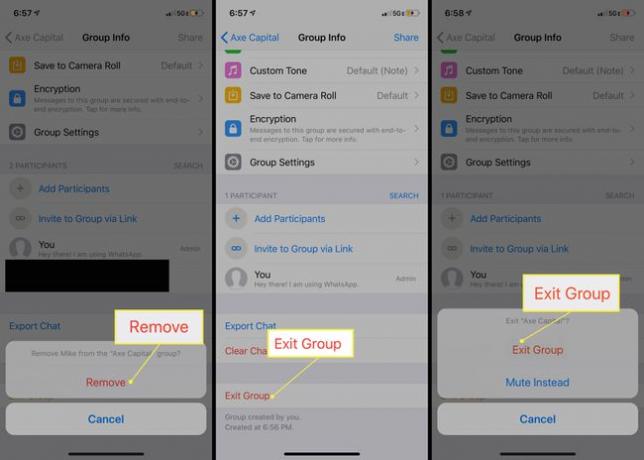
Εμφανίζεται ένα μήνυμα στο επάνω μέρος της οθόνης, το οποίο υποδεικνύει ότι δεν είστε πλέον συμμετέχων σε αυτήν την ομάδα. Παρακέντηση Διαγραφή ομάδας, που βρίσκεται στο κάτω μέρος της οθόνης.
-
Παρακέντηση Διαγραφή ομάδας ξανά όταν εμφανιστεί η ερώτηση επιβεβαίωσης. Η ομάδα σας WhatsApp διαγράφηκε.
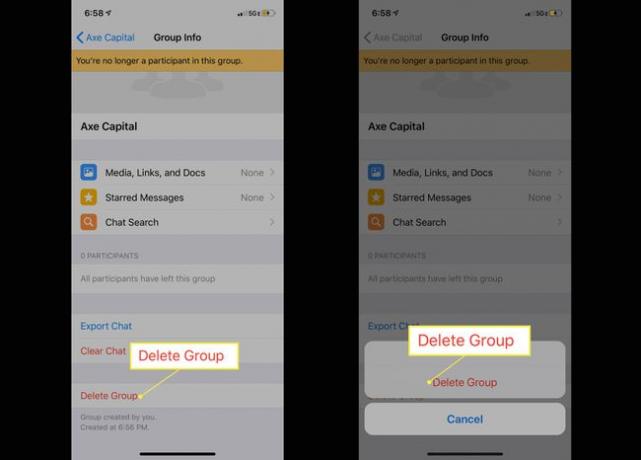
Πώς να βγείτε και να διαγράψετε μια ομάδα WhatsApp ως μέλος
Θα χρειαστεί να βγείτε από μια ομαδική συνομιλία για να μπορέσετε να τη διαγράψετε από τη λίστα συνομιλιών σας.
Όταν ένα μέλος αποχωρεί από μια ομαδική συνομιλία, δεν θα βλέπει κανένα νέο μήνυμα. Ωστόσο, μπορούν να διαβάσουν το ιστορικό συνομιλιών και θα βλέπουν τη συνομιλία στη λίστα τους μέχρι να διαγραφεί.
Ανοίξτε το WhatsApp και πατήστε το όνομα θέματος της ομάδας που θέλετε να διαγράψετε.
Πατήστε το όνομα της ομάδας στο επάνω μέρος της οθόνης.
ο Πληροφορίες ομάδας εμφανίζει οθόνη. Κάντε κύλιση στο κάτω μέρος της οθόνης και πατήστε Έξοδος από την ομάδα.
-
Παρακέντηση Έξοδος από την ομάδα ξανά όταν εμφανιστεί η ερώτηση επιβεβαίωσης.
Εναλλακτικά, πατήστε Σίγαση Αντ' αυτού προς το βουβός την ομάδα και να μην ειδοποιείται για νέα μηνύματα.
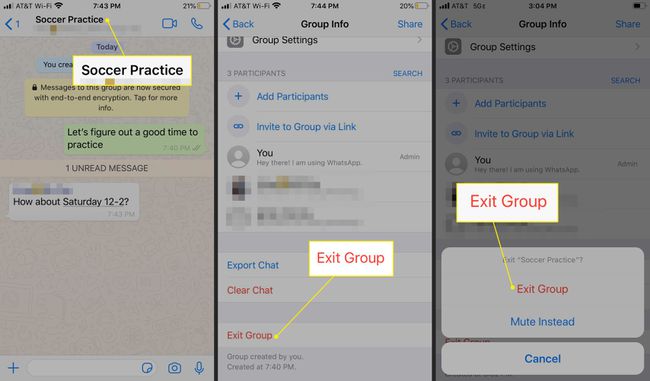
-
Θα δείτε ένα μήνυμα ότι δεν είστε πλέον συμμετέχων σε αυτήν την ομάδα. Όταν μεταβείτε στη λίστα συνομιλιών σας, θα δείτε την ομαδική συνομιλία, αλλά θα λέει Αφήσατε.
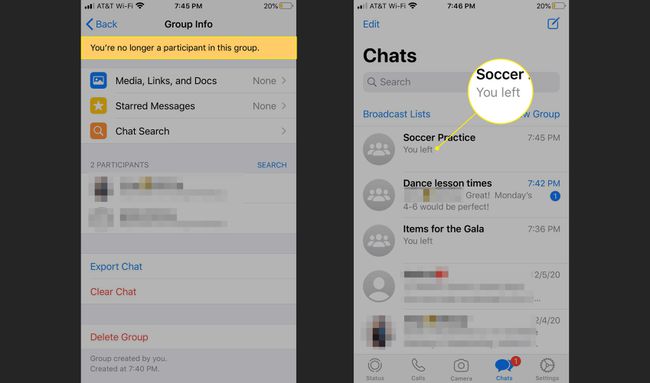
-
Σύρετε προς τα αριστερά στη συνομιλία και πατήστε Αρχείο προς το αρχείο η συνομιλία.
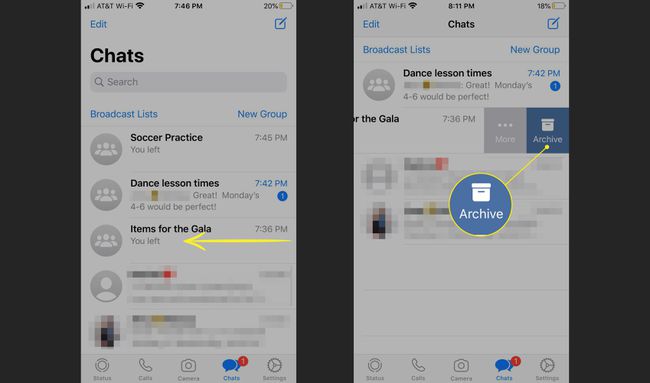
-
Για να αφαιρέσετε τη συνομιλία από τη λίστα σας, πατήστε Περισσότερο > Διαγραφή ομάδαςκαι μετά πατήστε Διαγραφή ομάδας και πάλι για επιβεβαίωση. Η ομαδική συνομιλία δεν θα εμφανίζεται πλέον στη λίστα σας.
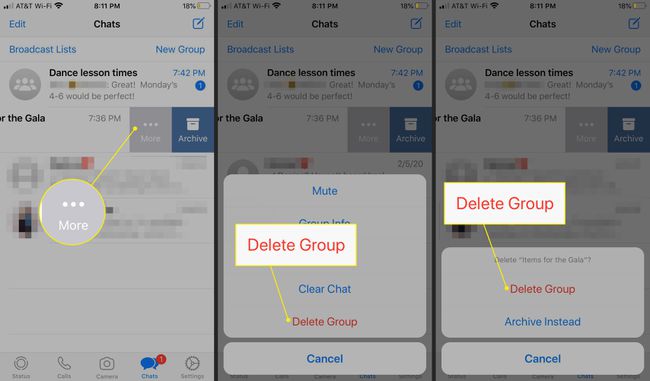
Πώς να διαγράψετε μια ομαδική συνομιλία WhatsApp
Δεν χρειάζεται να διαγράψετε μια ομάδα για να διαγράψετε το ιστορικό συνομιλιών της, επιτρέποντάς σας να διαγράψετε τυχόν προηγούμενες συζητήσεις παραμένοντας ενεργό μέλος.
Ανοίξτε το WhatsApp και πατήστε το όνομα θέματος της ομάδας που θέλετε να διαγράψετε.
Πατήστε το όνομα της ομάδας στο επάνω μέρος της οθόνης.
-
ο Πληροφορίες ομάδας εμφανίζει οθόνη. Κάντε κύλιση στο κάτω μέρος της οθόνης και πατήστε Εκκαθάριση συνομιλίας.
Για να δημιουργήσετε αντίγραφο ασφαλείας του αρχείου καταγραφής της ομαδικής συνομιλίας πριν το διαγράψετε, πατήστε Εξαγωγή συνομιλίας, στη συνέχεια ακολουθήστε τις προτροπές στην οθόνη.

-
Επιλέγω Διαγράψτε όλα τα μηνύματα για να διαγράψετε ολόκληρο το αρχείο καταγραφής συνομιλίας μέχρι αυτό το σημείο.
Εάν έχετε μηνύματα με αστέρι, έχετε επίσης την επιλογή Διαγραφή όλων εκτός από τα αστέρια.
